Sok olyan felhasználó, akinek van egy netbookja vagy notebookja, viszonylag kicsi képernyőmérettel, mindig szívesebben nézi kedvenc YouTube HD videóit és filmjeit nagy kijelzőn úgy, hogy laptopját vagy táblagépét egy nagyobb külső monitorhoz csatlakoztatja.
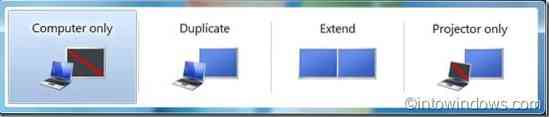
Párféleképpen lehet egy laptopot külső monitorhoz csatlakoztatni, a laptopon és a külső monitoron lévő port (ok) típusától függően. Az elmúlt két-három évben gyártott noteszgépek többségéhez HDMI-csatlakozó tartozik a régi VGA-porttal együtt, amely a számítógépet külső kijelzőhöz csatlakoztatja.
És ha laptopjának van HDMI-portja, de a külső monitoron nincs HDMI-port, akkor HDMI-VGA átalakítót kell beszereznie és fordítva.
A legjobb az, hogy egy külső kijelző csatlakoztatása és aktiválása Windows 7 gépen viszonylag egyszerű. A működéshez nem kell konfigurálnia a speciális beállításokat. Kövesse az alábbi utasításokat, és csatlakoztassa laptopját, netbookját vagy táblagépét egy külső kijelzőhöz.
Így kapcsolhatja össze a Windows 7 telepített noteszgépét egy külső kijelzővel:
1. lépés: Csatlakoztassa Windows 7 laptopját a külső kijelzőhöz VGA vagy HDMI kábellel.
2. lépés: Ezután kapcsolja be a Windows 7 laptopot és a külső kijelzőt is.
3. lépés: Ha a Windows 7 fut és fut, írja be Mobilitási Központ a Start menü keresési területén, és nyomja meg az Enter billentyűt annak megnyitásához.
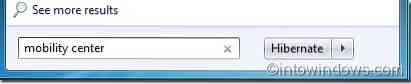
4. lépés: Ha megfelelően csatlakoztatta a Windows 7 gépét a külső kijelzőhöz, akkor most látnia kell Kijelző csatlakoztatva szöveget a Windows Mobility Center Külső megjelenítés szakaszában. A csatlakoztatott külső kijelző használatához kattintson a Kijelző csatlakoztatása gombra. Most látnia kell a Windows 7 asztali számítógépét a külső kijelzőn is.
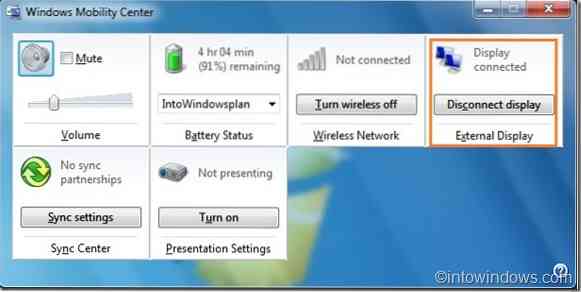
5. lépés: A külső kijelző leválasztásához használja a Windows Mobilitási központ bontó gombját. Ha a kijelző csatlakoztatva van és aktív, használja Windows + P gombok segítségével gyorsan válthat a kijelzők között.
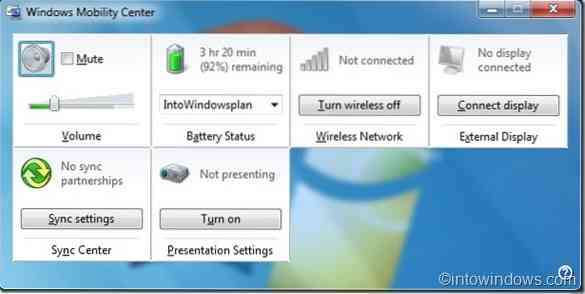
Az is érdekes lehet, hogy a Windows 7 telepítése egy netbookra egy indítható USB-útmutató segítségével.
 Phenquestions
Phenquestions


